Trải nghiệm nhanh Asus AiMesh: tạo mạng mesh từ router có sẵn
Trong thời gian gần đây, nhiều hãng thiết bị mạng đã giới thiệu các giải pháp mạng mesh hướng tới người dùng phổ thông. Điểm chung của các sản phẩm này là thường bán theo bộ từ 1 – 3 cục phát, hỗ trợ thiết lập bằng smartphone và mức giá đều khá cao.
Là một hãng sản xuất nổi tiếng vì mặt hàng gì cũng có, Asus cũng đã gia nhập cuộc chơi mesh, nhưng với giải pháp riêng của hãng có tên AiMesh. Đây là giải pháp cho phép các router hỗ trợ chỉ cần cập nhật phiên bản firmware mới, sau đó mỗi router sẽ trở thành một cục phát cho mạng mesh mới.
Với AiMesh, người dùng đang có sẵn router Asus có hỗ trợ chỉ cần mua thêm một router là có thể tạo mạng mesh, mở rộng vùng phát sóng cho căn nhà hoặc văn phòng. Giải pháp này rất linh hoạt về mặt phần cứng, hiện tại hỗ trợ các router như sau:
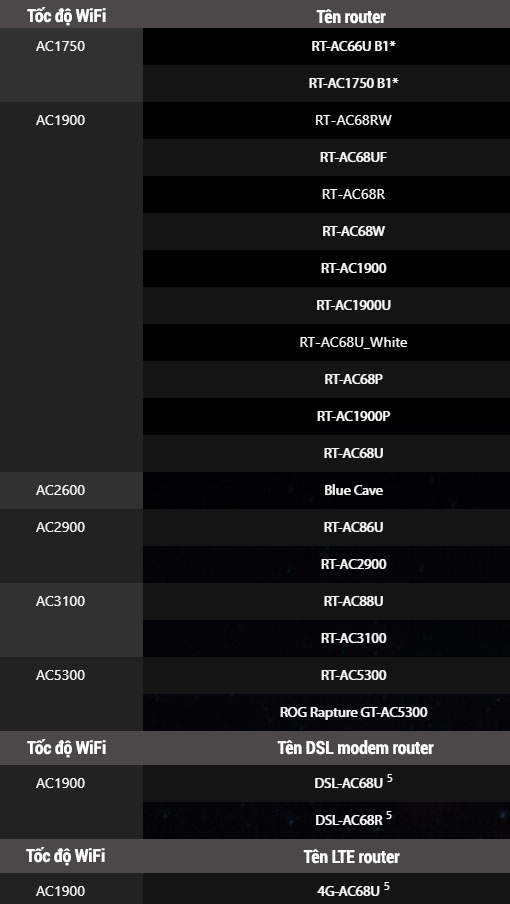
Trong số các router hỗ trợ, thiết bị rẻ nhất có giá khoảng trên 3 triệu, cũng thuộc dòng router cao cấp và đắt tiền. Theo Asus thì trong tương lai hãng này sẽ ra mắt các bộ phát hỗ trợ AiMesh với giá thấp hơn, cho phép mở rộng vùng phủ sóng dễ dàng hơn.
Theo phân tích của chuyên gia Dong Ngo, để tối ưu hiệu năng cho mạng thì người dùng nên sử dụng router tốt nhất để làm router chính kết nối đến modem, và các router còn lại đóng vai trò node mạng. Tuy nhiên nếu trong 2 router có một chiếc hỗ trợ 3 băng tần thì người dùng nên sử dụng chiếc router đó làm node, do nó có thể dành riêng băng tần thứ 3 cho kết nối back-haul.
Bạn đọc có thể tìm hiểu thêm về mạng WiFi mesh và cách thiết lập qua bài viết Tất tần tật về mạng WiFi Mesh: Nó là gì, có tốt hơn mạng thường không, có đáng nâng cấp?

Chúng tôi sử dụng hai router của Asus để tạo mạng mesh thử nghiệm
Để thử nghiệm, chúng tôi sử dụng hai router của Asus bao gồm RT-AC86U (router hai băng tần, tốc độ WiFi AC2900) và RT-AC68U (router hai băng tần, tốc độ AC1900). Do cả hai đều là router hai băng tần, chúng tôi sử dụng RT-AC86U làm router chính, và RT-AC68U làm node.
Cả hai router đều được cập nhật lên bản firmware mới nhất tải từ trang chủ Asus tại thời điểm đánh giá (25/9/2018).
Quá trình thiết lập
Việc thiết lập AiMesh rất đơn giản. Đầu tiên, người dùng chỉ cần reset cả 2 router, sau đó thiết lập router chính như bình thường, bao gồm kết nối với modem, thiết lập tên và mật khẩu WiFi.
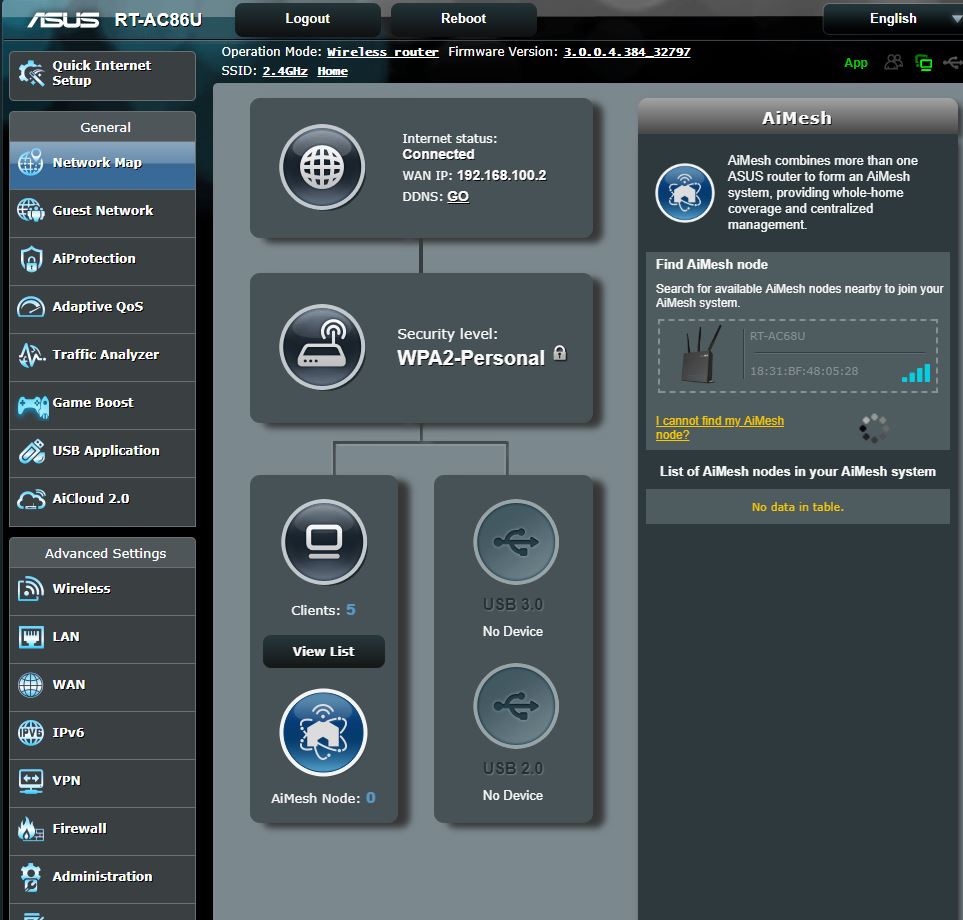
Sau khi thiết lập router chính, chỉ cần bấm thêm một nút trong cài đặt là hệ thống sẽ tự tìm node và thêm vào mạng
Để thêm một node AiMesh, chỉ cần bật nguồn router còn lại, sau đó vào mục cài đặt Network Map, AiMesh trên router chính để tìm node. Quá trình thiết lập node sau đó hoàn toàn do phần mềm tự thực hiện, người dùng không cần thao tác gì thêm.
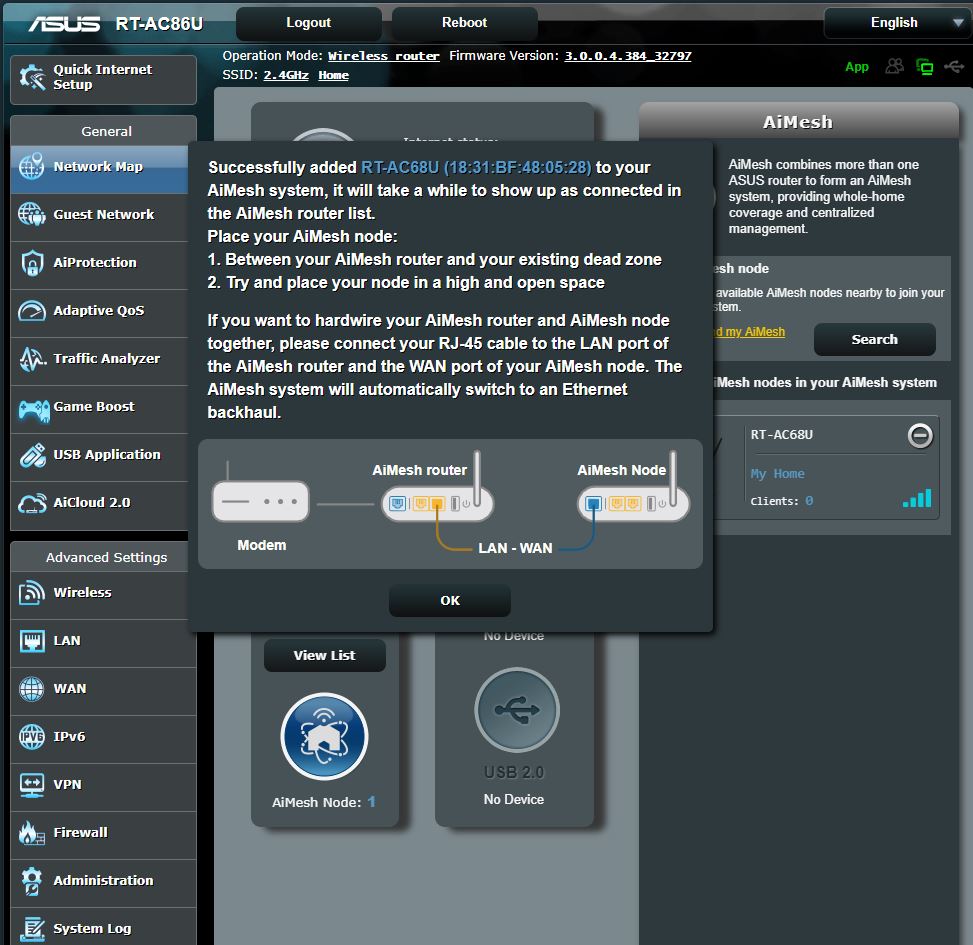
Quá trình thiết lập rất nhanh, chỉ mất khoảng 15 phút
Toàn bộ quá trình thiết lập từ đầu chỉ mất khoảng 15 phút, việc thiết lập cũng khá đơn giản. Khi cần cập nhật firmware, bạn chỉ cần truy cập giao diện của router chính là có thể cập nhật cho cả 2 router.
Điểm trừ của hệ thống AiMesh so với các hệ thống khác là bạn cần máy tính để truy cập giao diện điều khiển qua web dễ dàng nhất, còn phần lớn hệ thông mesh hiện nay hỗ trợ thiết lập qua một ứng dụng.
Đánh giá chất lượng sử dụng thực tế
Để đánh giá khả năng phủ sóng và tốc độ trong thực tế, chúng tôi lắp đặt hệ thống AiMesh tại một căn nhà với diện tích 60 m2 bao gồm 3 tầng, mỗi tầng 2 phòng có cầu thang ở giữa, ngoài ra có thêm khoảng sân ở trước mặt diện tích khoảng 20 m2.

Sơ đồ thiết lập mạng và các điểm đánh giá
Router chính kết nối với modem được đặt ở vị trí N1, node còn lại được đặt ở tầng 2 để kết nối tốt nhất đến node chính. Địa điểm đánh giá sử dụng gói cáp quang FPT F2, có tốc độ truy cập trên lý thuyết 55 Mbps. Chúng tôi đánh giá cường độ sóng, tốc độ mạng và độ ổn định đều bằng smartphone Oppo Find X.
Để kiểm tra cường độ sóng, chúng tôi dùng ứng dụng WiFi Analyzer trên Android. Trên router người dùng có thể thiết lập SSID (tên mạng) cho từng băng tần sóng. Băng tần 2.4GHz có lợi thế về độ phủ, nhưng nếu muốn có tốc độ cao nhất thì người dùng nên lựa chọn kết nối trên băng tần 5GHz.

Dù chỉ có 2 node mạng, sóng WiFi trong nhà luôn đạt mức tốt, không bao giờ tụt xuống dưới -60 dBm với sóng 2.4GHz. Có thể nói bản thân từng router đã là thiết bị cao cấp, nhiều ăng ten với vùng phủ sóng rộng, nên khi kết hợp với nhau đủ sức phủ được một diện tích rộng hơn nhiều so với không gian trải nghiệm.
Bên cạnh đó, băng tần 5GHz cũng luôn đạt mức dưới -80 dBm, như vậy vẫn đủ đảm bảo kết nối và tốc độ không bị ảnh hưởng. Điều đó thể hiện ở bài đánh giá tốc độ kết nối mạng.
Để kiểm tra tốc độ mạng, chúng tôi dùng ứng dụng Speedtest, để ứng dụng tự chọn server và đánh giá tốc độ tải xuống/tải lên tại các điểm.
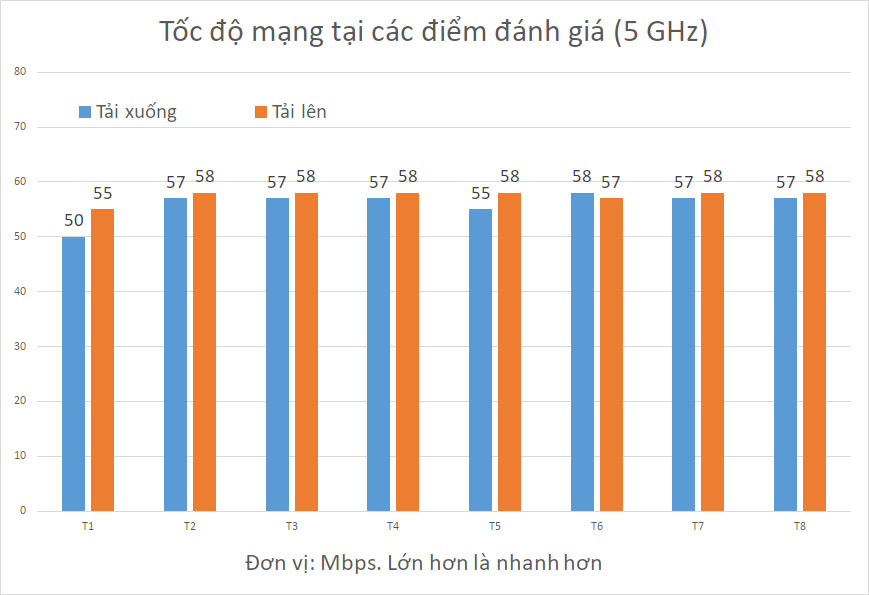
Khi kết nối vào băng tần 5GHz, tốc độ WiFi gần như luôn đạt mức tối đa, chỉ thấp hơn một chút ở điểm T1, cũng là điểm xa hai cục phát sóng nhất. Như vậy nếu sử dụng smartphone, laptop hỗ trợ mạng 5GHz, người dùng có thể yên tâm kết nối và đạt tốc độ tối đa ở mọi điểm trong căn nhà.
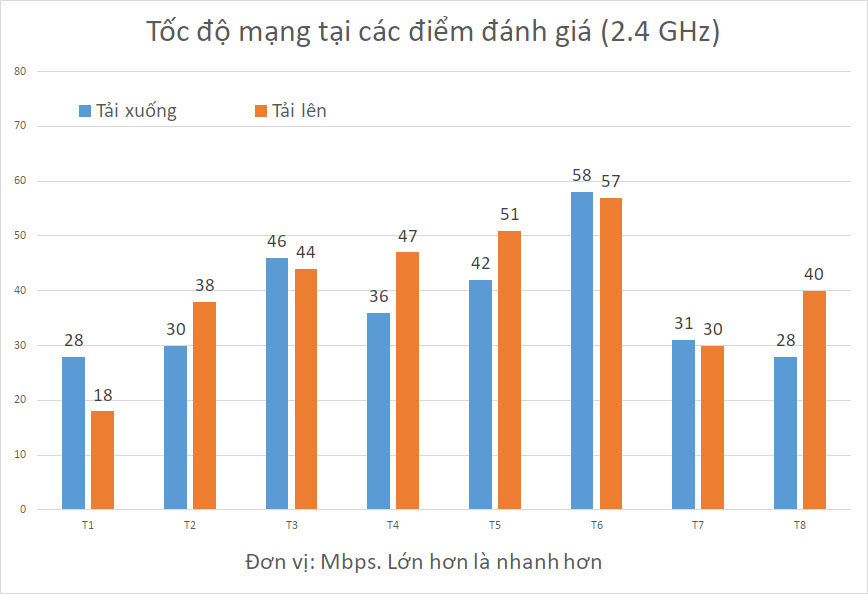
Tuy nhiên với băng tần 2.4GHz thì kết quả không đồng đều như trước. Tốc độ cao nhất chỉ được đảm bảo ở gần router (điểm T6, cùng phòng đặt router). Tại điểm đặt node (T5) và ở tầng dưới gần router (T3, T4) tốc độ đạt khoảng 80% tối đa, còn ở những điểm còn lại chỉ khoảng 50 – 70%.
Nguyên nhân của sự sụt giảm tốc độ có thể do băng tần 2.4GHz phổ biến hơn trên các bộ phát WiFi, và chúng tôi không thể chọn được một kênh phát mà không trùng với các thiết bị của hàng xóm. Trong thực tế thì hầu hết smartphone, thiết bị dùng mạng mới đã trang bị băng tần 5GHz, chỉ có các thiết bị cũ hoặc smartphone giá rẻ là giới hạn ở 2.4GHz.
Để kiểm tra độ ổn định của kết nối và khả năng chuyển tiếp tự động (roaming), chúng tôi dùng thiết bị di chuyển qua tất cả các điểm. Với bài đánh giá sử dụng thực tế, chúng tôi chơi game PUBG và xem một video YouTube ở độ phân giải 1080p, sau đó đi qua các điểm để xem máy có bị mất kết nối không.
Cả game và video YouTube đều xử lý mượt, không bị mất khung hình khi di chuyển qua các điểm, các phòng trong căn nhà. Đây là một điểm cộng so với giải pháp dùng bộ phát mở rộng, vì khi di chuyển bạn sẽ phải tự ngắt kết nối với access point cũ và kết nối với access point gần hơn, nếu không thiết bị sẽ giữ kết nối với access point cũ cho tới khi mất kết nối hoàn toàn, dù cường độ sóng có thể rất nhỏ.
Tiếp theo, chúng tôi dùng ứng dụng Ping Tools, cho máy ping liên tục đến Google.com và di chuyển qua các điểm. Sau khi đi hết các điểm trong phòng với thời gian khoảng 3 phút, máy chỉ bị lỡ mất 3 gói tin. Như vậy, có thể thấy khi sử dụng thực tế thì hệ thống AiMesh hỗ trợ chuyển tiếp rất mượt, độ trễ thấp nên gần như không ảnh hưởng tới sử dụng.
Kết luận
AiMesh là một giải pháp rất thú vị của Asus. Thay vì phải mua mới một bộ thiết bị nhằm thiết lập mạng mesh, người dùng đang sử dụng router Asus chỉ cần bổ sung một router mới để tạo một hệ thống với độ phủ rộng hơn và quan trọng là khả năng chuyển tiếp, tận dụng ưu điểm của mạng mesh.
Ngoài ra, các chức năng chính của router vẫn được giữ nguyên, do đó nếu cần các tính năng quản lý mạng, bảo mật của router, đây sẽ là lựa chọn tốt nhất cho người dùng. Ở chiều ngược lại, giao diện cài đặt của Asus vẫn phức tạp hơn một chút và tốt nhất nên dùng máy tính để thiết lập, trong khi các hệ thống mạng mesh đa số sử dụng ứng dụng trên smartphone.
Trong quá trình sử dụng thực tế, hệ thống AiMesh cũng cho tốc độ kết nối qua băng tần 2.4Ghz kém ấn tượng. Như chúng tôi đã nói ở trên, điều này sẽ chỉ ảnh hưởng tới những thiết bị cũ, giá rẻ. Để tối ưu tốc độ mạng, người dùng có thể cân nhắc kết nối các node bằng dây cáp thay cho kết nối không dây.
Ở thời điểm hiện tại, AiMesh mới chỉ được hỗ trợ trên các thiết bị từ tầm trung đến cao. Trong thời gian tới, khi Asus ra mắt những bộ phát nhỏ gọn và giá thành hợp lý hơn thì đây sẽ là một lựa chọn đáng chú ý.
Tuấn Anh